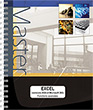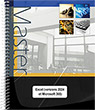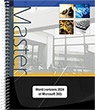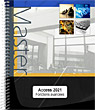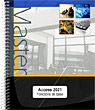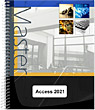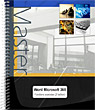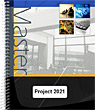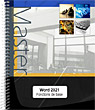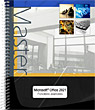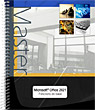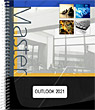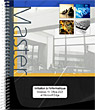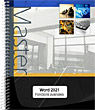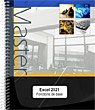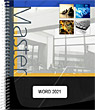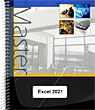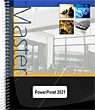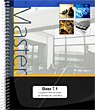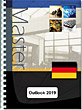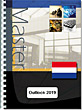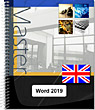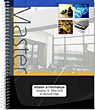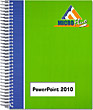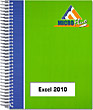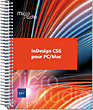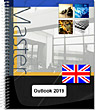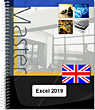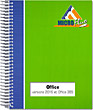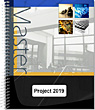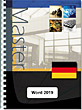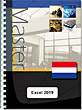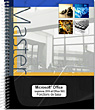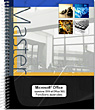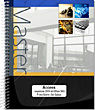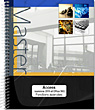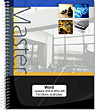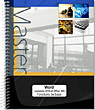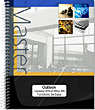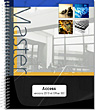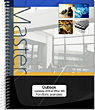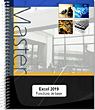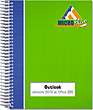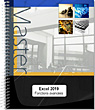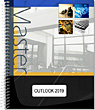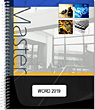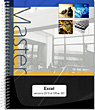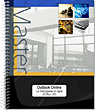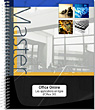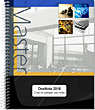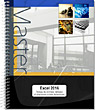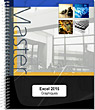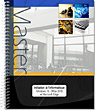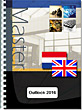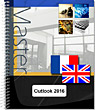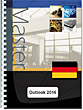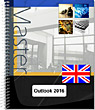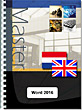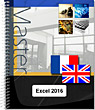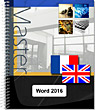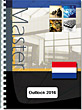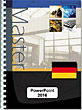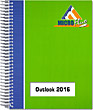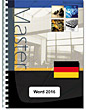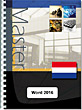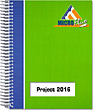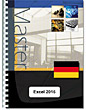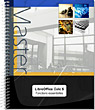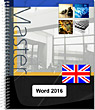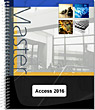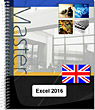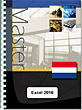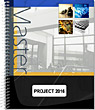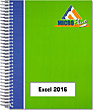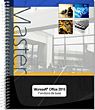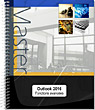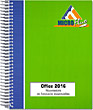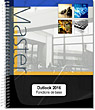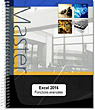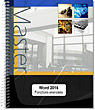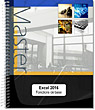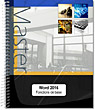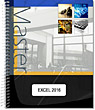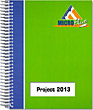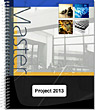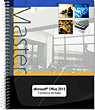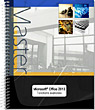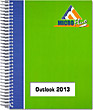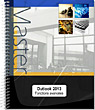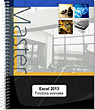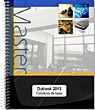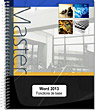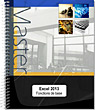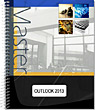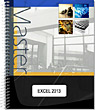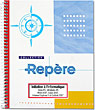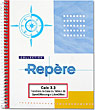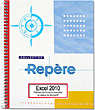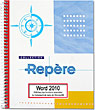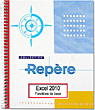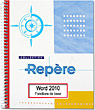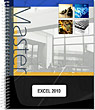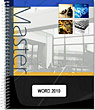Très adapté
AnonymeExcel 2021 Maîtrisez les fonctions avancées du tableur de Microsoft
1 avis
Ce support couvre les fonctions avancées de Microsoft® Excel 2021 ; il est destiné à toute personne connaissant les bases d’Excel et souhaitant aller plus loin par l’apprentissage des fonctions avancées de ce tableur. Il a été rédigé avec la version 2021 d’Excel.
Vous verrez comment créer des modèles de classeur, saisir des données spécifiques dans vos classeurs telles que des équations mathématiques, des liens hypertextes, vous apprendrez à créer des séries de...
Aperçu de la version papier
- Niveau Initié à Confirmé
- Nombre de pages 258 pages
- Parution juin 2022
- Niveau Initié à Confirmé
- Parution juin 2022
Vous verrez comment créer des modèles de classeur, saisir des données spécifiques dans vos classeurs telles que des équations mathématiques, des liens hypertextes, vous apprendrez à créer des séries de données personnalisées, des listes déroulantes de valeurs, des critères de validation ; vous verrez également comment importer des données à partir d’une base Access, d’un fichier texte ou d’une page web. Vous apprendrez à créer et utiliser les zones nommées.
Vous exploiterez les outils d’analyse et de calcul d’Excel : nouvelles fonctions de calcul (LET, EQUIVX, FILTRE, TRIER, UNIQUE, TABLEAU.ALEA, SEQUENCE, TABLEAU.EN.TEXTE, VALEUR.EN.TEXTE), fonctions de recherche (RECHERCHEX), consolidation des données, table à double entrée, formule matricielle. Vous effectuerez l’analyse et l’audit de vos feuilles de calcul.
La partie suivante est consacrée à la présentation des données : vous verrez comment créer des formats personnalisés, des règles de mise en forme conditionnelle, vous verrez comment créer et appliquer styles et thèmes avant d’aborder la partie sur la réorganisation des données : trier, filtrer les données à l’aide d’un ou plusieurs critères.
Dans la partie consacrée aux graphiques, vous verrez comment créer des modèles de graphiques et découvrirez les options avancées permettant de réaliser tout type de graphique.
Pour optimiser l’analyse des données, vous apprendrez à utiliser les tableaux de données, à créer tableaux et graphiques croisés dynamiques et à réaliser des simulations grâce aux outils scénario, valeur cible et solveur.
La partie suivante est consacrée au travail collaboratif : vous verrez comment partager un classeur et comment le modifier grâce à la co-édition.
Pour finir, vous verrez comment créer des macro-commandes, comment personnaliser votre environnement de travail en modifiant la barre d’outils Accès rapide et le ruban et comment gérer les comptes Utilisateur Microsoft.
Caractéristiques
- Reliure spirale - 17 x 21 cm (Médian)
- ISBN : 978-2-409-03547-0
- EAN : 9782409035470
- Ref. ENI : MMN21EXCFA
Affichage
- Afficher un classeur dans deux fenêtres différentes
- Réorganiser l’affichage des fenêtres
- Masquer/afficher une fenêtre
- Fractionner une fenêtre en plusieurs volets
Classeurs
- Créer un modèle de classeur personnalisé
- Enregistrer un classeur au format PDF ou XPS
- Afficher/modifier les propriétés d’un classeur
- Comparer deux classeurs côte à côte
- Définir le dossier de travail utilisé par défaut
- Paramétrer la récupération automatique des classeurs
- Récupérer une version antérieure d’un fichier
- Afficher les statistiques d’un classeur
- Utiliser le vérificateur d’accessibilité
Saisies spécifiques
- Saisir un même contenu dans plusieurs cellules
- Créer une série de données personnalisée
- Modifier/supprimer une série de données personnalisée
- Créer une liste déroulante de valeurs
- Définir les données autorisées
- Associer un commentaire à une cellule
- Répartir le contenu d’une cellule sur plusieurs cellules
- Utiliser l'Éditeur d'équations
Lien hypertexte
- Introduction
- Créer un lien hypertexte
- Activer un lien hypertexte
- Sélectionner une cellule/un objet sans activer le lien hypertexte
- Modifier la destination d’un lien hypertexte
- Modifier le texte ou l’objet graphique d’un lien hypertexte
- Supprimer un lien hypertexte
Importation de données
- Importer des données d’une base de données Access
- Importer des données d’une page web
- Importer des données d’un fichier Texte
- Actualiser des données importées
- Modifier les données importées avec Power Query
Copies et déplacements
- Copier en transposant les données
- Copier des données Excel en établissant une liaison
- Effectuer des calculs simples lors d’une copie
- Copier des données en tant qu’image
Lignes, colonnes, cellules
- Insérer des cellules vides
- Supprimer des cellules
- Déplacer et insérer des cellules/lignes/colonnes
- Supprimer les lignes contenant des doublons
Zones nommées
- Nommer des plages de cellules
- Gérer les noms de cellules
- Sélectionner une plage de cellules en utilisant son nom
- Afficher la liste des noms et des références de cellules associées
Calculs
- Utiliser des zones nommées dans une formule
- Utiliser les formules conditionnelles
- Combiner l'opérateur OU ou ET dans une formule conditionnelle
- Compter les cellules répondant à un ou plusieurs critères spécifiques
- Effectuer des statistiques conditionnelles avec un critère
- Effectuer des statistiques conditionnelles avec plusieurs critères
- Insérer des sous-totaux dans une liste de données
- Effectuer des calculs sur des données de type date
- Effectuer des calculs sur des données de type heure
- Utiliser les fonctions de recherche
- Utiliser les nouvelles fonctions de calcul
- Consolider des données
- Générer une table à double entrée
- Utiliser une formule matricielle
Audit
- Afficher les formules à la place des résultats
- Localiser et résoudre les erreurs dans une formule
- Évaluer des formules
- Utiliser la fenêtre Espion
- Effectuer le suivi des relations entre les formules et les cellules
Formats personnalisés et conditionnels
- Créer un format personnalisé
- Appliquer une mise en forme conditionnelle prédéfinie
- Créer une règle de mise en forme conditionnelle
- Formater des cellules en fonction de leur contenu
- Supprimer les règles de mise en forme conditionnelle
- Gérer les règles de mise en forme conditionnelle
Styles et thèmes
- Créer un style de cellule
- Gérer les styles de cellule
- Personnaliser les couleurs du thème
- Personnaliser les polices du thème
- Choisir les effets du thème
- Enregistrer un thème
Tri et plan
- Trier les données selon une couleur de cellule, de police ou selon un jeu d’icônes
- Trier les données d’un tableau selon plusieurs critères
- Utiliser un plan
Filtre des données
- Activer/désactiver le filtrage automatique
- Filtrer des données selon un contenu ou une mise en forme
- Filtrer selon un critère personnalisé
- Utiliser des filtres spécifiques aux types de données
- Filtrer selon plusieurs critères
- Effacer un filtre ou tous les filtres
- Filtrer des données à l’aide d’un filtre complexe
- Filtrer un tableau de données au moyen de segments
- Effectuer des statistiques sur les données filtrées par une zone de critères
Options graphiques
- Gérer les modèles de graphique
- Modifier les options de l’axe des abscisses
- Modifier les options de l’axe des ordonnées
- Ajouter un axe vertical secondaire
- Modifier les étiquettes de données
- Ajouter une courbe de tendance à un graphique
- Modifier l’orientation du texte dans un élément
- Modifier le format 3D d’un élément
- Modifier l’orientation/la perspective d’un graphique en 3D
- Modifier un graphique sectoriel
- Relier les points d’un graphique de type Courbes
Gestion des objets
- Rogner une image
- Supprimer l’arrière-plan d'une image
- Modifier la résolution des images
Tableaux de données
- Créer un tableau de données
- Nommer un tableau de données
- Redimensionner un tableau de données
- Afficher/masquer les en-têtes d’un tableau de données
- Ajouter une ligne/une colonne à un tableau de données
- Sélectionner des lignes/des colonnes dans un tableau de données
- Afficher une ligne de total dans un tableau de données
- Créer une colonne calculée dans un tableau de données
- Appliquer un style de tableau à un tableau de données
- Convertir un tableau de données en plage de cellules
- Supprimer un tableau et ses données
Tableaux croisés dynamiques
- Choisir un tableau croisé dynamique recommandé
- Créer un tableau croisé dynamique
- Créer un tableau croisé dynamique basé sur plusieurs tables
- Gérer les champs d’un tableau croisé dynamique
- Insérer un champ calculé
- Modifier la fonction de synthèse ou le calcul personnalisé d'un champ
- Utiliser les champs de totaux et de sous-totaux
- Filtrer un tableau croisé dynamique
- Grouper des données d’un tableau croisé dynamique
- Filtrer les dates de façon interactive (filtre chronologique)
- Modifier la disposition/la présentation d’un tableau croisé dynamique
- Recalculer un tableau croisé dynamique
- Supprimer un tableau croisé dynamique
Graphiques croisés dynamiques
- Choisir un graphique croisé dynamique recommandé
- Créer un graphique croisé dynamique
- Supprimer un graphique croisé dynamique
- Filtrer un graphique croisé dynamique
Scénario et valeur cible
- Atteindre une valeur cible
- Réaliser des scénarios
Solveur
- Découvrir et activer le complément Solveur
- Définir et résoudre un problème à l'aide du Solveur
- Afficher les solutions intermédiaires du Solveur
Protection
- Protéger un classeur à l’aide d’un mot de passe
- Protéger les éléments d’un classeur
- Protéger les cellules d’une feuille de calcul
- Autoriser l’accès aux cellules pour certains utilisateurs
- Créer et utiliser une signature numérique
Partage
- Introduction
- Partager un classeur
- Gérer les accès à un classeur partagé
- Générer un lien de partage
- Co-éditer un classeur
- Créer un affichage personnalisé
Macro-commandes
- Paramétrer Excel pour utiliser les macros
- Enregistrer une macro
- Exécuter une macro
- Affecter une macro à un objet graphique
- Modifier une macro
- Supprimer une macro
- Enregistrer un classeur contenant des macros
- Activer les macros du classeur actif
Personnalisation
- Déplacer la barre d'outils Accès rapide
- Personnaliser la barre d'outils Accès rapide
- Afficher/masquer les info-bulles
- Optimiser le mode d'affichage
- Personnaliser la barre d'état
- Personnaliser le ruban
- Exporter/importer un ruban personnalisé
Gestion des comptes
- Généralités sur les comptes utilisateur
- Ajouter un compte
- Activer un compte
- Modifier l’arrière-plan et le thème Office
- Ajouter ou supprimer un service
- Gérer les mises à jour des logiciels Office
- Raccourcis-clavier
- Index
 Editions ENI Livres | Vidéos | e-Formations
Editions ENI Livres | Vidéos | e-Formations